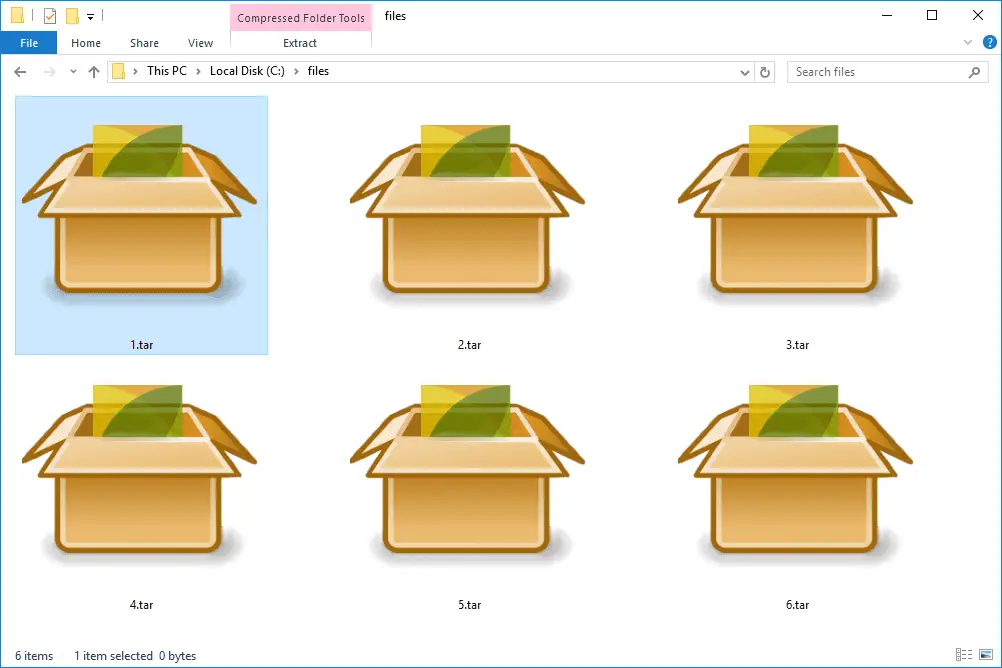
O que saber
- Um arquivo TAR é um arquivo no formato Consolidated Unix Archive.
- Abra um com 7-Zip, B1 Online Archiver e outras ferramentas de descompactação de arquivo.
- Converta para formatos de arquivo como ZIP, TAR.GZ, etc. com Zamzar ou Online-Convert.com.
O artigo explica o que são arquivos TAR e como eles são diferentes de outros formatos de arquivo, quais programas podem extrair arquivos deles e como convertê-los em formatos de arquivo semelhantes.
O que é um arquivo TAR?
Abreviação de Tape Archive e às vezes chamada de tarball, um arquivo que possui a extensão de arquivo TAR é um arquivo no formato Consolidated Unix Archive. Um programa ou comando que pode abrir arquivos é necessário para abrir um arquivo TAR. Como o formato de arquivo TAR é usado para armazenar vários arquivos em um único arquivo, é um método popular tanto para fins de arquivamento quanto para o envio de vários arquivos pela Internet, como para downloads de software. O formato de arquivo TAR é comum em sistemas Linux e Unix, mas apenas para armazenamento de dados, não comprimindo. Os arquivos TAR geralmente são compactados após serem criados, mas tornam-se arquivos TGZ, usando a extensão TGZ, TAR.GZ ou GZ. TAR também é um acrônimo para pedido de assistente técnico, mas não tem nada a ver com o formato de arquivo TAR.
Como abrir um arquivo TAR
Os arquivos TAR, sendo um formato de arquivo relativamente comum, podem ser abertos com as ferramentas compactar / descompactar mais populares. PeaZip e 7-Zip são dois dos melhores extratores de arquivos gratuitos que suportam a abertura de arquivos TAR e criando arquivos TAR, mas verifique esta lista de extratores de arquivos gratuitos para uma série de outras opções. B1 Online Archiver e ezyZip são dois outros abridores de TAR, mas eles são executados em seu navegador em vez de por meio de um programa para download. Basta fazer o upload do TAR em um desses dois sites para extrair o conteúdo. Os sistemas Unix podem abrir arquivos TAR sem quaisquer programas externos usando o seguinte comando, onde file.tar é o nome do arquivo TAR: tar -xvf file.tar
Como fazer um arquivo TAR compactado
O que foi descrito nesta página é apenas como abrir ou extrair arquivos de um arquivo TAR. Se você quiser fazer seu próprio arquivo TAR a partir de pastas ou arquivos, a maneira mais fácil seria usar um programa gráfico como o 7-Zip.
-
Selecione todos os arquivos e pastas desejados no arquivo TAR.
-
Clique com o botão direito em um dos itens destacados e selecione Adicionar ao arquivo.
-
Escolher alcatrão de Formato de arquivo menu suspenso.
-
Selecione OK.
Outra opção, desde que você esteja no Linux, é usar um comando de linha de comando para construir o arquivo TAR. No entanto, com este comando, você também compactará o arquivo TAR, que produzirá um arquivo TAR.GZ. Este comando criará um arquivo TAR.GZ de uma pasta ou de um único arquivo, o que você escolher: tar -czvf nome-do-arquivo.tar.gz / caminho / para / pasta-ou-arquivo
Isso é o que este comando está fazendo:
- -c: cria um arquivo
- -z: Use gzip para compactar o arquivo
- -v: ativa o modo detalhado para mostrar o progresso do processo de criação
- -f: Permite que você especifique o nome do arquivo
Aqui está um exemplo se você deseja “TAR um arquivo” (fazer um arquivo TAR) de uma pasta chamada /meus arquivos/ para torná-lo chamado files.tar.gz: tar -czvf files.tar.gz / usr / local / myfiles
Como converter um arquivo TAR
Zamzar e Online-Convert.com são dois conversores de arquivos gratuitos, ambos serviços web, que convertem um arquivo TAR em ZIP, 7Z, TAR.BZ2, TAR.GZ, YZ1, LZH ou CAB. A maioria desses formatos são, na verdade, formatos compactados, o que o TAR não é, o que significa que esses serviços também atuam para compactar o TAR.
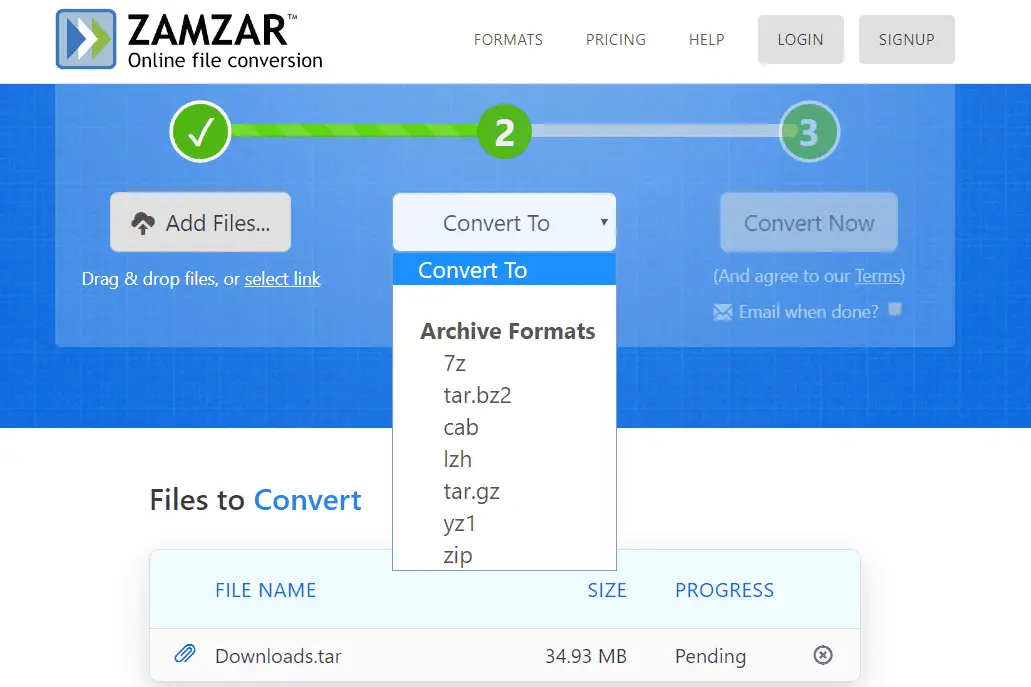
Lembre-se de que, se usar um desses conversores online, você precisará primeiro fazer o upload do arquivo TAR para um desses sites. Se o arquivo for grande, será melhor usar uma ferramenta de conversão offline dedicada. Considerando todas as coisas, a melhor maneira de converter TAR em ISO seria usar o programa gratuito AnyToISO. Ele funciona até mesmo através do menu de contexto do botão direito, então você pode clicar com o botão direito no arquivo TAR e então escolher convertê-lo em um arquivo ISO. Considerando que os arquivos TAR são coleções de um único arquivo de vários arquivos, as conversões de TAR para ISO fazem mais sentido, pois o formato ISO é basicamente o mesmo tipo de arquivo. As imagens ISO, no entanto, são muito mais comuns e suportadas do que TAR, especialmente no Windows. Os arquivos TAR são apenas contêineres para outros arquivos, semelhantes a pastas. Portanto, você não pode simplesmente converter um arquivo TAR em CSV, PDF ou algum outro formato de arquivo não arquivado. “Converter” um arquivo TAR para um desses formatos realmente significa apenas extrair os arquivos do arquivo, o que você pode fazer com um dos extratores de arquivos mencionados acima.
Seu arquivo ainda não está abrindo?
A explicação mais simples de porque seu arquivo não abre como descrito acima é que ele realmente não termina na extensão de arquivo .TAR. Verifique novamente o sufixo para ter certeza; algumas extensões de arquivo são escritas de maneira muito semelhante e pode ser fácil confundi-las com outros formatos de arquivo. Por exemplo, um arquivo TAB usa duas das três extensões de arquivo que o TAR possui, mas não está relacionado ao formato de forma alguma. Em vez disso, eles são arquivos Typinator Set, MapInfo TAB, Guitar Tablature ou Tab Separated Data – cada um desses formatos é aberto com aplicativos exclusivos, nenhum dos quais é uma ferramenta de extração de arquivo como o 7-Zip. A melhor coisa a fazer se você estiver lidando com um arquivo que não é um arquivo Tape Archive é pesquisar aquela extensão de arquivo específica no Lifewire ou em outro lugar na Internet, e você deve ser capaz de descobrir quais aplicativos são usados para abrir ou converter o arquivo. Se você Faz tem um arquivo TAR, mas ele não abre com as sugestões acima, é provável que seu extrator de arquivo não reconheça o formato quando você clica duas vezes nele. Se você estiver usando o 7-Zip, clique com o botão direito do mouse no arquivo e escolha 7-Zip, e então Arquivo aberto ou Extrair arquivos.
